Windows 10 로그인 화면에 전원 버튼을 추가하거나 제거하는 방법

로그인 화면에 전원 버튼을 표시할지 여부는 분명하게 설정되어 있지 않습니다. 그룹 정책 또는 레지스트리를 통해이를 수행하는 방법은 다음과 같습니다.
로그인 화면에 전원 버튼이있는 것이 좋습니다로그인하지 않고 PC의 전원을 끄려는 경우 또는 보안 또는 관리상의 이유로 PC를 제거 할 수 있습니다. 다음은 Windows 10 Pro 또는 Home 버전의 로그인 화면에 전원 버튼을 표시하거나 표시하지 않는 방법을 보여줍니다.
로그인 화면에 전원 버튼 추가 또는 제거
Windows 10 Pro를 실행중인 경우 그룹 정책을 통해 로그인 화면에서 전원 버튼을 쉽게 추가하거나 제거 할 수 있습니다. Windows 키를 누르고 유형: gpedit.msc Enter를 누르십시오.
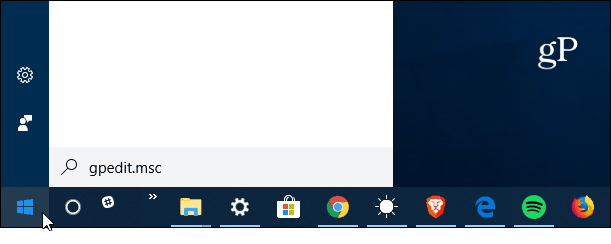
로컬 그룹 정책 편집기에서 컴퓨터 구성> Windows 설정> 보안 설정> 로컬 정책> 보안 옵션. 오른쪽 패널에서“종료 : 로그온하지 않고 시스템 종료 허용”을 찾아 두 번 클릭하십시오.
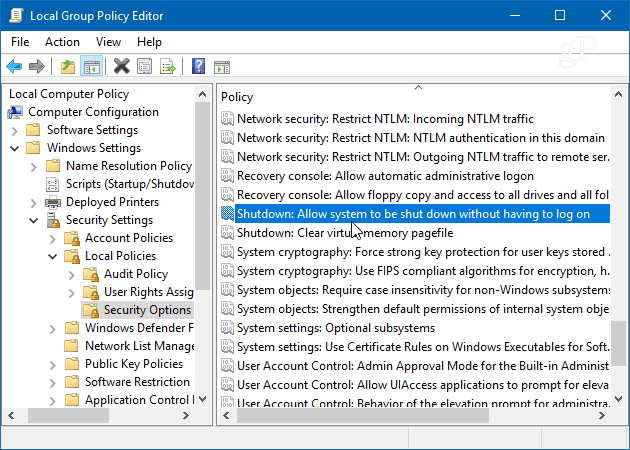
그런 다음 로컬 보안 설정 탭에서 사용 또는 사용 안 함으로 설정하고 확인을 클릭하고 그룹 정책 편집기를 닫습니다.
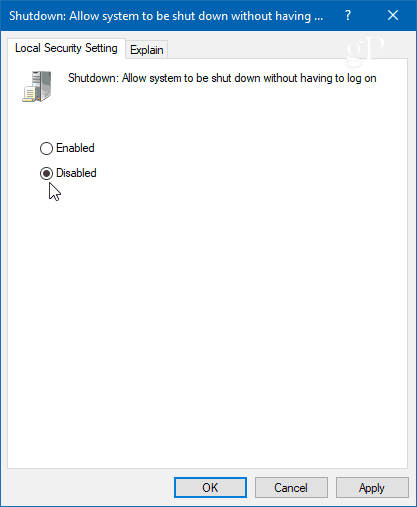
Windows 10 Home에서
Windows 10 Home에는 그룹 정책 기능이 없으므로 전원 버튼을 추가하려면 레지스트리를 해킹해야합니다.
Windows 키를 누르고 유형: regedit Enter를 누르십시오. 그런 다음 다음 경로로 이동하십시오.
HKEY_LOCAL_MACHINESOFTWAREMicrosoftWindowsCurrentVersionPoliciesSystem
새 키를 작성하고 이름을 지정해야합니다 로그 아웃없이 종료 값을 1 버튼을 표시하려는 경우 또는 로그인 화면에 원하지 않는 경우 0입니다. 그런 다음 레지스트리 편집기를 닫습니다. 시스템을 적용하기 위해 로그 아웃하거나 다시 시작할 필요는 없습니다.
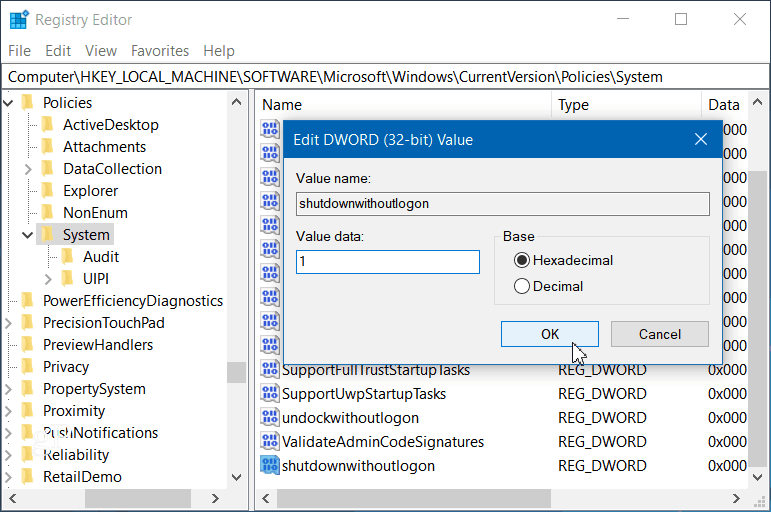
그냥 쳤다 윈도우 키 + L PC를 잠그고 Enter 키를 누르거나 로그인 화면을 위로 스 와이프합니다. 로그인 화면의 오른쪽 하단에 모든 기능을 갖춘 전원 버튼이 표시됩니다.
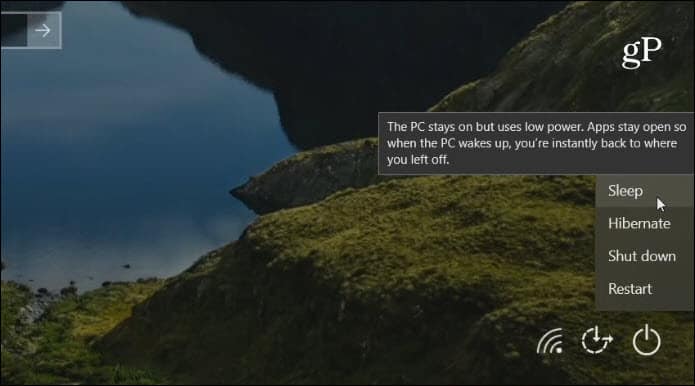
또는 값을 0전원 버튼이 더 이상 표시되지 않습니다.

보다 쉽게 종료 할 수 있는지 여부로그인하지 않고 Windows 10 PC를 사용하거나 PC를 꺼서 다른 사람이 걷고 싶지 않다면 그에 따라 전원 버튼을 추가하거나 제거 할 수 있다는 것을 알고있는 것이 좋습니다.









![워드 프레스 로그인 페이지 사용자 정의 [빠른 팁]](/images/geek-stuff/customize-wordpress-login-page-quick-tip.png)
코멘트를 남겨주세요